前面系统初始化里我们讲了打单模块的初始化操作,打印之前的各项准备工作完成以后就可以进行正式的打单发货了。
☛ 第一:关于订单的同步。产生的订单可以自动同步到这里,系统默认是每10分钟自动同步一次。此外我们也可以点击 按钮来手动同步。
按钮来手动同步。
☛ 第二:关于订单的查询。我们可以通过选择订单发货状态、打印状态、订单状态(正常订单还是特殊订单)、输入订单的关键词/商家编码、订单编号、快递单号、买家昵称、收件人姓名、收件地址、收件人联系电话、订单付款时间、快递单打印时间、发货单打印时间等方式来搜索和查看我们需要操作的订单。

另外我们可以通过点击 ,来查看每笔订单的详情。
,来查看每笔订单的详情。
☛ 第三:关于订单的打印。订单可以单个打印也可以批量操作。进行单个打印时,输入快递单号之后直接点击后面的 /
/ 即可。订单打印完成后
即可。订单打印完成后 /
/ 按钮会变为
按钮会变为 /
/ ,如有需要重新打印,我们可以点击该按钮进行重打;进行批量打印时,手动输入起始快递单号之后选定要批量打印的订单,点击
,如有需要重新打印,我们可以点击该按钮进行重打;进行批量打印时,手动输入起始快递单号之后选定要批量打印的订单,点击 可以自动生成联想单号(或选择订单后点击
可以自动生成联想单号(或选择订单后点击 ),最后点击
),最后点击 /
/ 即可完成批量打印。
即可完成批量打印。
另外,这里还有一些便捷按钮:
☞  :订单同步到之后默认是以时间为序排列的,先下单的在前面,后下单的在后面。为方便备货,我们可以选择【按商品排序】,这样同款商品的订单就可以集中展示了。
:订单同步到之后默认是以时间为序排列的,先下单的在前面,后下单的在后面。为方便备货,我们可以选择【按商品排序】,这样同款商品的订单就可以集中展示了。
☞  :关于订单的显示,系统默认每个页面显示20笔订单。为方便批量打印,我们可以通过点击这里来调整页面订单显示数量,每页最多可显示200条。
:关于订单的显示,系统默认每个页面显示20笔订单。为方便批量打印,我们可以通过点击这里来调整页面订单显示数量,每页最多可显示200条。
☞  :关于打单模板的选择,我们可以在打印的时候手动选择。如果所用快递模板比较集中,我们可以通过这里的【默认设置】来批量设置固定的打单模板。
:关于打单模板的选择,我们可以在打印的时候手动选择。如果所用快递模板比较集中,我们可以通过这里的【默认设置】来批量设置固定的打单模板。
☞ :关于快递单的更换,批量打印时如果要选择的快递单不是默认设置的快递单,可以选择订单后点击【更换快递单】按钮进行批量更换。
:关于快递单的更换,批量打印时如果要选择的快递单不是默认设置的快递单,可以选择订单后点击【更换快递单】按钮进行批量更换。
☞  :关于订单是否自动合并,订单的合并标准是:联系方式和收货地址相同时订单自动合并。选择【合并订单】后,系统会把自动合并后的订单显示出来;选择【未合并订单】时,系统会显示所有不符合自动合并条件的订单。
:关于订单是否自动合并,订单的合并标准是:联系方式和收货地址相同时订单自动合并。选择【合并订单】后,系统会把自动合并后的订单显示出来;选择【未合并订单】时,系统会显示所有不符合自动合并条件的订单。
☞  :关于【快递单备注】打印时需要备注的内容可以直接在信息框内输入。如要显示在快递单面上切莫忘记在快递单模板设置是勾选
:关于【快递单备注】打印时需要备注的内容可以直接在信息框内输入。如要显示在快递单面上切莫忘记在快递单模板设置是勾选 。
。
☞  :关于买家信息修改,如买家要求变更地址、联系方式等,可以点此修改。
:关于买家信息修改,如买家要求变更地址、联系方式等,可以点此修改。
☞  :搜索订单选择
:搜索订单选择 后,系统会把满足合并条件的订单(相同联系方式和收件地址)自动合并。如果不需要合并的话,用户可以点击该按钮把已合并的订单进行手动拆分。
后,系统会把满足合并条件的订单(相同联系方式和收件地址)自动合并。如果不需要合并的话,用户可以点击该按钮把已合并的订单进行手动拆分。
☞  :搜索订单选择
:搜索订单选择 后,系统会把满足合并条件的订单(相同联系方式和收件地址)自动合并。如果有不满足自动合并条件,但仍需要合并的订单时,用户可以点击该按钮进行手动合并。搜索订单选择
后,系统会把满足合并条件的订单(相同联系方式和收件地址)自动合并。如果有不满足自动合并条件,但仍需要合并的订单时,用户可以点击该按钮进行手动合并。搜索订单选择 后,系统会把不满足合并条件的订单显示出来。如果有联系方式和地址不同但同样需要合并的订单,用户也可以点击该按钮检索具有相同收件人的订单进行手工合并;
后,系统会把不满足合并条件的订单显示出来。如果有联系方式和地址不同但同样需要合并的订单,用户也可以点击该按钮检索具有相同收件人的订单进行手工合并;


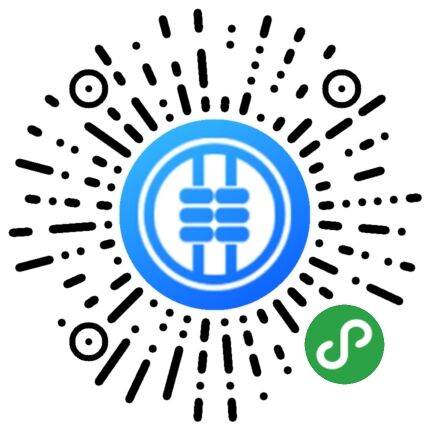







0 条评论